Guia sobre como subir los FPS
Página 1 de 1.
 Guia sobre como subir los FPS
Guia sobre como subir los FPS
¿Que son FPS?
"Frames per second", es decir, imágenes por segundo que genera tu tarjeta gráfica, cuantos mas fps mas detallados se ven los movimientos y mas suave se ve la imagen, bajo el sistema operativo Windows el código del Half Life no permite sobrepasar la cifra de 100 frames per second. Los factores que influyen en tu tasa de fps son varios:
:: Tarjeta Gráfica: No todo el mundo puede permitirse el lujo de tener una tarjeta gráfica de última generación por eso mucha gente aun sigue teniendo problemillas con los fps, que aunque son llevaderos siempre es incomodo encontrarte con tres del bando contrario y ver como te pega ese "tironcillo" (lag o falta de costumbre a fps bajos por lo que la capacidad de reacción no es la misma ya que una persona acostumbrada a jugar a 30fps frente a otra que suele jugar a 100fps, si la segunda persona tiene una bajada de fps por cualquier historia y se enfrenta al primer individuo en cantidad de fps igualadas no tengáis dudas de quien matará a quien, claramente el primer individuo, siempre que la tasa de ping este mas o menos igualada) que condiciona tu sitio en la muerte o en la vida.
:: Procesador y Placa: Aunque en menos proporción este es otro factor interesante a tener en cuenta, ya que mucha gente se ha encontrado con el inconveniente de tener una gráfica ultramoderna y no tener los fps deseados o los fps que debería tener, a continuación os pongo un ejemplo para que os enteréis bien, es un ejemplo de tipo "foro" o de tipo "conversación", solo para hacer mas amena la lectura de esta guía:
"Individuo 1: Oye, que mira, te cuento, me acabo de comprar una ATi Radeon 9500 pro que según he visto en multitud de previews es la mejor que hay en cuestión de calidad/precio actualmente y que es una tarjeta gráfica muy buena y antes con mi ATi Radeon 7000 alcanzaba una tasa de 60fps a una resolución de 800x600, pues bien, acabo de formatear el PC y he instalado todo de nuevo y así he aprovechado a cambiar la tarjeta gráfica y meter los drivers limpiamente para evitar problemas de residuos de drivers y me encuentro con que no paso de los 30fps a una resolución de 800x600, estoy desesperado :( ¿sabes que puede ser?
Individuo 2: mmmm tienes los Catalyst instalados?
Individuo 1: Si, tengo los Catalyst 3.1 instalados ¿por que?
Individuo 2: Porque yo poseo esa misma tarjeta y a una resolución de 1024x768 voy a 100fps constantes.... ¿que procesador tienes?
Individuo 1: Tengo un Intel Pentium III a 500Mhz, ¿tiene eso algo que ver?¿que procesador tienes tu?
Individuo 2: Claro que tiene que ver, necesitas maquina para mover semejante "monstruo" de tarjeta gráfica, yo poseo actualmente un Intel Pentium 4 a 2,4 Ghz ;)
Individuo 1: Pues vaya... :("
Vuestra memoria RAM no es causa principal de bajos fps, pero si del lag físico de nuestro ordenador (no generado por la conexión), si posees 128Mb o menos de memoria RAM ten por seguro que en una imagen con 5 o 6 tíos moviéndose y disparando delante tuya la RAM se llenará y Windows tendrá que cargar lo excedente en la memoria virtual provocando "falta de atención" en nuestro Counter-Strike con la consiguiente aparición del lag que puede (no debe) conllevar a una bajada de fps.
Existen otros factores no físicos que pueden influir en el rendimiento de nuestro PC y por lo tanto afectar a nuestra tasa de FPS, por ejemplo el estado de nuestro Sistema Operativo, posibles conflictos de drivers... etc etc
Otra cosa que debeis tener en cuenta es que si poseéis una tarjeta gráfica ATi Radeon 7000 para arriba os aconsejo que os instaléis los Catalyst 3.1 y a los que poseáis una tarjeta gráfica Nvidia, Geforce en adelante, os aconsejo buscar en la web Guru3D los tipo de Detonators que mas conviene a vuestra gráfica para sacarle el mayor rendimiento.
¿Como se los fps que tengo?:
Es muy sencillo saber los fps que uno puede tener, basta con abrir la config.cfg o bajar la consola de nuestro Counter Strike y poner "cl_showfps 1" (cl_showfps "1" en la config.cfg) o "net_graph 3" (net_graph "3" en la config.cfg), a continuación os pongo uba imágenes de lo que los tendría que salir:
Formas de aumentar los fps:
Existen varias formas para aumentar los fps, si es que con lo anterior no has alcanzado la cota deseada, una de las maneras mas eficientes es descargarte los HFPS Models (Hight Frames per second Models) que consiste en sustituir los skins de tus personajes del Counter-Strike (Tanto Terroristas como Antiterroristas) por otros con un poligonaje "capado", es decir, con menor número de polígonos que los modelos o skins normales llegando al extremo de que menos poligonaje en movimiento, menos carga para nuestra tarjeta gráfica y por consiguiente mas fps.
:: Descargar HFPS Models (6,03 Mb)
Tambien existe los HFPS Models de las armas, empleando el mismo sistema, la reducción de poligonaje.
:: Descargar HFPS wmodels (21 Kb)
Tambien existe otro método mas eficiente, que consiste en meter códigos en nuestra "config.cfg" para modificar aspectos gráficos de nuestro counter-strike, en el apartado siguiente os pondré los comandos que mas os pueden ayudar a mejorar el rendimiento de vuestro counter-strike y tambien a aumentar vuestros fps.
Comandos config.cfg:
precache "1" --> Activa la memoria caché mientras carga un mapa.
mp_decals "0" --> Desactiva todos los decals con el consiguiente resultado de la eliminación de los agujeros de bala y de los logotipos que ponen en la pared los jugadores.
max_smokepuffs "0" --> Desactiva el humo que genera el arma cuando dispara.
max_shells "0" --> Desactiva la generación de cartuchos al disparar cualquier arma.
gl_keeptjunctions "0" --> No une las texturas de los mapas.
gl_lightholes "0" --> Desactiva los puntos de luz que hay entre las texturas
gl_smoothmodels "0" --> No suaviza los modelos, tanto de armas como de jugadores.
gl_playermip "0" --> Empeora las texturas de los modelos de los jugadores, existen tres niveles de texturización en este comando, gl_playermip "0" (por defecto) significa que veremos los modelos de los jugadores "en todo su explendor", si le ponemos un 1, un 2 o un 3, por orden creciente irá empeorando la texturización de los modelos de los jugadores.
gl_max_size "5" --> Modifica el tamaño máximo de las texturas, no lo pongas a valores grandes si no estás muy desesperado o tu vista se llevará una desagradable sorpresa aunque los fps aumenten ;).
gl_clear "1" --> Limpia la memoria RAM en cada cambio de mapa, sin duda es un comando muy útil para aquellos que no poseáis una cantidad de memoria RAM lo suficientemente alta como para no notar al cabo de un rato algún bajón de rendimiento.
gl_picmip "0" --> Este comando es para desesperados que no puedan jugar ni al tetris 3D, reduce muy considerablemente la calidad de la imagen, ponerlo a valores de 1 y 2 hacen aumentar entre 10 y 20 fps aunque la imagen empeore considerablemente, puedes ponerlo a 3 y a 4 si estás muy desesperado aunque con algunas gráficas con valores mayores de 3 no pueden arrancar el juego.
gl_wateramp "0" --> Este comando modifica la altura de las olas del agua, por ejemplo en el mapa de_aztec, al 0 veremos "aguas tranquilas" que nos permitirán no bajar muchos fps en esa "odiada" zona.
gl_alphamin "0" --> Desactiva el alpha blending.
gl_overbright "0" --> Elimina todos los reflejos de los objetos.
gl_flipmatrix "0" --> Desactiva la mejora de resoluciones.
gl_monolights "0" --> No calcula los puntos de luz independientes.
gl_bulletholes "0" --> No se realizan agujeros al disparar contra cualquier objeto.
gl_round_down "10" --> Empeora la calidad gráfica del mapa, cuanto mas alto sea el valor peor se vera el mapa pero ganarás en fps.
gl_texturemode "GL_NEAREST" --> Modo de texturización, dependiendo de la calidad, existen cuatro modos de texturización que son los siguientes por escala de peor calidad a mejor calidad, es decir, de mas fps a menos ;):
-gl_nearest_mipmap_nearest
-gl_nearest_mipmap_linear
-gl_linear_mipmap_nearest
-gl_linear_mipmap_linear
r_dynamic "0" --> Desactiva la luz dinámica.
r_mirroralpha "0" --> Desactiva las texturas reflectantes.
r_drawviewmodel "0" --> Este comando hace que el arma no se vea, en valor 1 (predeterminado) el arma sí se verá.
r_decals "0" --> Desactiva todo los decals gráficos.
r_shadows "0" --> Evita que se procesen las sombras.
r_waterwarp "0" --> No hay movimiento en el agua.
cl_blood "0" --> Con este comando no verás la sangre.
cl_gibcount "0" --> Desactiva el motor del radar.
cl_bob "0", cl_bobup "0" y cl_bobcycle "0" --> Estos comandos hacen que al andar el brazo junto con el arma no se muevan y permanezcan fijos.
cl_himodels "0" --> Desactiva los modelos de alta calidad.
cl_vsmoothing "0" --> No suaviza la imagen.
cl_compass "0" --> Desactiva el radar.
cl_cmdbackup "0" --> No guarda los archivos descargados del servidor (mapas, sonidos...).
cl_particles "0" --> Desactiva el sistema de partículas.
violence_ablood "0", violence_agibs "0", violence_hbloods "0" y violence_hgibs "0" --> Desactiva toda la violencia (sangre y demas efectos)
Felices Nuevos FPS


"Frames per second", es decir, imágenes por segundo que genera tu tarjeta gráfica, cuantos mas fps mas detallados se ven los movimientos y mas suave se ve la imagen, bajo el sistema operativo Windows el código del Half Life no permite sobrepasar la cifra de 100 frames per second. Los factores que influyen en tu tasa de fps son varios:
:: Tarjeta Gráfica: No todo el mundo puede permitirse el lujo de tener una tarjeta gráfica de última generación por eso mucha gente aun sigue teniendo problemillas con los fps, que aunque son llevaderos siempre es incomodo encontrarte con tres del bando contrario y ver como te pega ese "tironcillo" (lag o falta de costumbre a fps bajos por lo que la capacidad de reacción no es la misma ya que una persona acostumbrada a jugar a 30fps frente a otra que suele jugar a 100fps, si la segunda persona tiene una bajada de fps por cualquier historia y se enfrenta al primer individuo en cantidad de fps igualadas no tengáis dudas de quien matará a quien, claramente el primer individuo, siempre que la tasa de ping este mas o menos igualada) que condiciona tu sitio en la muerte o en la vida.
:: Procesador y Placa: Aunque en menos proporción este es otro factor interesante a tener en cuenta, ya que mucha gente se ha encontrado con el inconveniente de tener una gráfica ultramoderna y no tener los fps deseados o los fps que debería tener, a continuación os pongo un ejemplo para que os enteréis bien, es un ejemplo de tipo "foro" o de tipo "conversación", solo para hacer mas amena la lectura de esta guía:
"Individuo 1: Oye, que mira, te cuento, me acabo de comprar una ATi Radeon 9500 pro que según he visto en multitud de previews es la mejor que hay en cuestión de calidad/precio actualmente y que es una tarjeta gráfica muy buena y antes con mi ATi Radeon 7000 alcanzaba una tasa de 60fps a una resolución de 800x600, pues bien, acabo de formatear el PC y he instalado todo de nuevo y así he aprovechado a cambiar la tarjeta gráfica y meter los drivers limpiamente para evitar problemas de residuos de drivers y me encuentro con que no paso de los 30fps a una resolución de 800x600, estoy desesperado :( ¿sabes que puede ser?
Individuo 2: mmmm tienes los Catalyst instalados?
Individuo 1: Si, tengo los Catalyst 3.1 instalados ¿por que?
Individuo 2: Porque yo poseo esa misma tarjeta y a una resolución de 1024x768 voy a 100fps constantes.... ¿que procesador tienes?
Individuo 1: Tengo un Intel Pentium III a 500Mhz, ¿tiene eso algo que ver?¿que procesador tienes tu?
Individuo 2: Claro que tiene que ver, necesitas maquina para mover semejante "monstruo" de tarjeta gráfica, yo poseo actualmente un Intel Pentium 4 a 2,4 Ghz ;)
Individuo 1: Pues vaya... :("
Vuestra memoria RAM no es causa principal de bajos fps, pero si del lag físico de nuestro ordenador (no generado por la conexión), si posees 128Mb o menos de memoria RAM ten por seguro que en una imagen con 5 o 6 tíos moviéndose y disparando delante tuya la RAM se llenará y Windows tendrá que cargar lo excedente en la memoria virtual provocando "falta de atención" en nuestro Counter-Strike con la consiguiente aparición del lag que puede (no debe) conllevar a una bajada de fps.
Existen otros factores no físicos que pueden influir en el rendimiento de nuestro PC y por lo tanto afectar a nuestra tasa de FPS, por ejemplo el estado de nuestro Sistema Operativo, posibles conflictos de drivers... etc etc
Otra cosa que debeis tener en cuenta es que si poseéis una tarjeta gráfica ATi Radeon 7000 para arriba os aconsejo que os instaléis los Catalyst 3.1 y a los que poseáis una tarjeta gráfica Nvidia, Geforce en adelante, os aconsejo buscar en la web Guru3D los tipo de Detonators que mas conviene a vuestra gráfica para sacarle el mayor rendimiento.
¿Como se los fps que tengo?:
Es muy sencillo saber los fps que uno puede tener, basta con abrir la config.cfg o bajar la consola de nuestro Counter Strike y poner "cl_showfps 1" (cl_showfps "1" en la config.cfg) o "net_graph 3" (net_graph "3" en la config.cfg), a continuación os pongo uba imágenes de lo que los tendría que salir:
Formas de aumentar los fps:
Existen varias formas para aumentar los fps, si es que con lo anterior no has alcanzado la cota deseada, una de las maneras mas eficientes es descargarte los HFPS Models (Hight Frames per second Models) que consiste en sustituir los skins de tus personajes del Counter-Strike (Tanto Terroristas como Antiterroristas) por otros con un poligonaje "capado", es decir, con menor número de polígonos que los modelos o skins normales llegando al extremo de que menos poligonaje en movimiento, menos carga para nuestra tarjeta gráfica y por consiguiente mas fps.
:: Descargar HFPS Models (6,03 Mb)
Tambien existe los HFPS Models de las armas, empleando el mismo sistema, la reducción de poligonaje.
:: Descargar HFPS wmodels (21 Kb)
Tambien existe otro método mas eficiente, que consiste en meter códigos en nuestra "config.cfg" para modificar aspectos gráficos de nuestro counter-strike, en el apartado siguiente os pondré los comandos que mas os pueden ayudar a mejorar el rendimiento de vuestro counter-strike y tambien a aumentar vuestros fps.
Comandos config.cfg:
precache "1" --> Activa la memoria caché mientras carga un mapa.
mp_decals "0" --> Desactiva todos los decals con el consiguiente resultado de la eliminación de los agujeros de bala y de los logotipos que ponen en la pared los jugadores.
max_smokepuffs "0" --> Desactiva el humo que genera el arma cuando dispara.
max_shells "0" --> Desactiva la generación de cartuchos al disparar cualquier arma.
gl_keeptjunctions "0" --> No une las texturas de los mapas.
gl_lightholes "0" --> Desactiva los puntos de luz que hay entre las texturas
gl_smoothmodels "0" --> No suaviza los modelos, tanto de armas como de jugadores.
gl_playermip "0" --> Empeora las texturas de los modelos de los jugadores, existen tres niveles de texturización en este comando, gl_playermip "0" (por defecto) significa que veremos los modelos de los jugadores "en todo su explendor", si le ponemos un 1, un 2 o un 3, por orden creciente irá empeorando la texturización de los modelos de los jugadores.
gl_max_size "5" --> Modifica el tamaño máximo de las texturas, no lo pongas a valores grandes si no estás muy desesperado o tu vista se llevará una desagradable sorpresa aunque los fps aumenten ;).
gl_clear "1" --> Limpia la memoria RAM en cada cambio de mapa, sin duda es un comando muy útil para aquellos que no poseáis una cantidad de memoria RAM lo suficientemente alta como para no notar al cabo de un rato algún bajón de rendimiento.
gl_picmip "0" --> Este comando es para desesperados que no puedan jugar ni al tetris 3D, reduce muy considerablemente la calidad de la imagen, ponerlo a valores de 1 y 2 hacen aumentar entre 10 y 20 fps aunque la imagen empeore considerablemente, puedes ponerlo a 3 y a 4 si estás muy desesperado aunque con algunas gráficas con valores mayores de 3 no pueden arrancar el juego.
gl_wateramp "0" --> Este comando modifica la altura de las olas del agua, por ejemplo en el mapa de_aztec, al 0 veremos "aguas tranquilas" que nos permitirán no bajar muchos fps en esa "odiada" zona.
gl_alphamin "0" --> Desactiva el alpha blending.
gl_overbright "0" --> Elimina todos los reflejos de los objetos.
gl_flipmatrix "0" --> Desactiva la mejora de resoluciones.
gl_monolights "0" --> No calcula los puntos de luz independientes.
gl_bulletholes "0" --> No se realizan agujeros al disparar contra cualquier objeto.
gl_round_down "10" --> Empeora la calidad gráfica del mapa, cuanto mas alto sea el valor peor se vera el mapa pero ganarás en fps.
gl_texturemode "GL_NEAREST" --> Modo de texturización, dependiendo de la calidad, existen cuatro modos de texturización que son los siguientes por escala de peor calidad a mejor calidad, es decir, de mas fps a menos ;):
-gl_nearest_mipmap_nearest
-gl_nearest_mipmap_linear
-gl_linear_mipmap_nearest
-gl_linear_mipmap_linear
r_dynamic "0" --> Desactiva la luz dinámica.
r_mirroralpha "0" --> Desactiva las texturas reflectantes.
r_drawviewmodel "0" --> Este comando hace que el arma no se vea, en valor 1 (predeterminado) el arma sí se verá.
r_decals "0" --> Desactiva todo los decals gráficos.
r_shadows "0" --> Evita que se procesen las sombras.
r_waterwarp "0" --> No hay movimiento en el agua.
cl_blood "0" --> Con este comando no verás la sangre.
cl_gibcount "0" --> Desactiva el motor del radar.
cl_bob "0", cl_bobup "0" y cl_bobcycle "0" --> Estos comandos hacen que al andar el brazo junto con el arma no se muevan y permanezcan fijos.
cl_himodels "0" --> Desactiva los modelos de alta calidad.
cl_vsmoothing "0" --> No suaviza la imagen.
cl_compass "0" --> Desactiva el radar.
cl_cmdbackup "0" --> No guarda los archivos descargados del servidor (mapas, sonidos...).
cl_particles "0" --> Desactiva el sistema de partículas.
violence_ablood "0", violence_agibs "0", violence_hbloods "0" y violence_hgibs "0" --> Desactiva toda la violencia (sangre y demas efectos)
Felices Nuevos FPS



 Temas similares
Temas similares» [Guia] Subir FPS placas Onboard (Gforce + Intel)
» ago tutoriales sobre como unirse al foro (Movido a Zona General)
» Como subir una imagen y colocar una firma
» Evento Hallowen admin gratis
» Programa para subir los FPS
» ago tutoriales sobre como unirse al foro (Movido a Zona General)
» Como subir una imagen y colocar una firma
» Evento Hallowen admin gratis
» Programa para subir los FPS
Página 1 de 1.
Permisos de este foro:
No puedes responder a temas en este foro.

 Buscar
Buscar Últimas imágenes
Últimas imágenes por
por 
 Edad
Edad Puntos
Puntos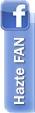


» Animense, Aunque no se que parte de su cuerpo se animara...
» INICIO DE EVENTO; CS STEAM + ADMIN EN LOS SERVIDORES
» Pregunta!!!!!!
» Multiples Sugerencias
» Nueva Sugerencia :D
» EVENTO DE CS 1.6 STEAM EN LOS SERVIDORES!!
» alo
» Aplico Para Admin